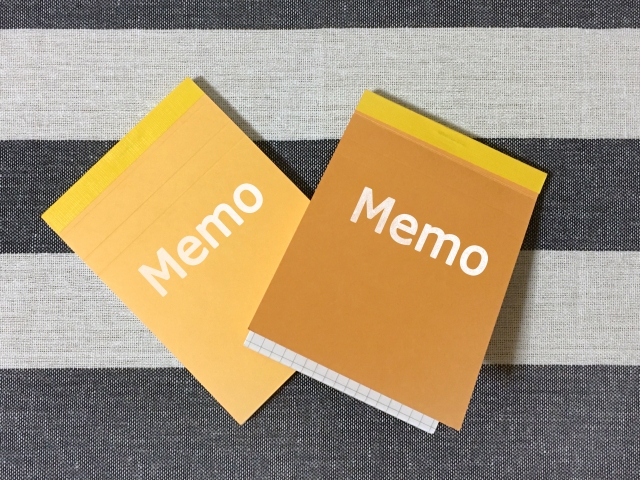電話を受けたときや、仕事でやるべきことができた場合には、忘れないようにメモをとる機会が多いです。とくに、今日では付箋やメモ帳を使わずに、チームとの共有も可能な「メモアプリ」が普及しています。
たとえば、Bamboo Paper(バンブーペーパー)も著名なメモアプリのひとつです。しかし、「Bamboo Paperの活用イメージが湧かないので、導入の判断ができない」と悩む方も多いのではないでしょうか。
そこで今回は、Bamboo Paperの使い方や料金・評判を中心にご紹介します。
- Bamboo Paperの活用イメージを深めたい
- Bamboo Paperの特徴や機能などを押さえ、導入を検討したい
- チームで情報を簡単に残せるツールを探している
という方はこの記事を参考にすると、Bamboo Paperの活用方法が分かり、あらゆる情報を簡単に残せるようになります。
目次
Bamboo Paperとは
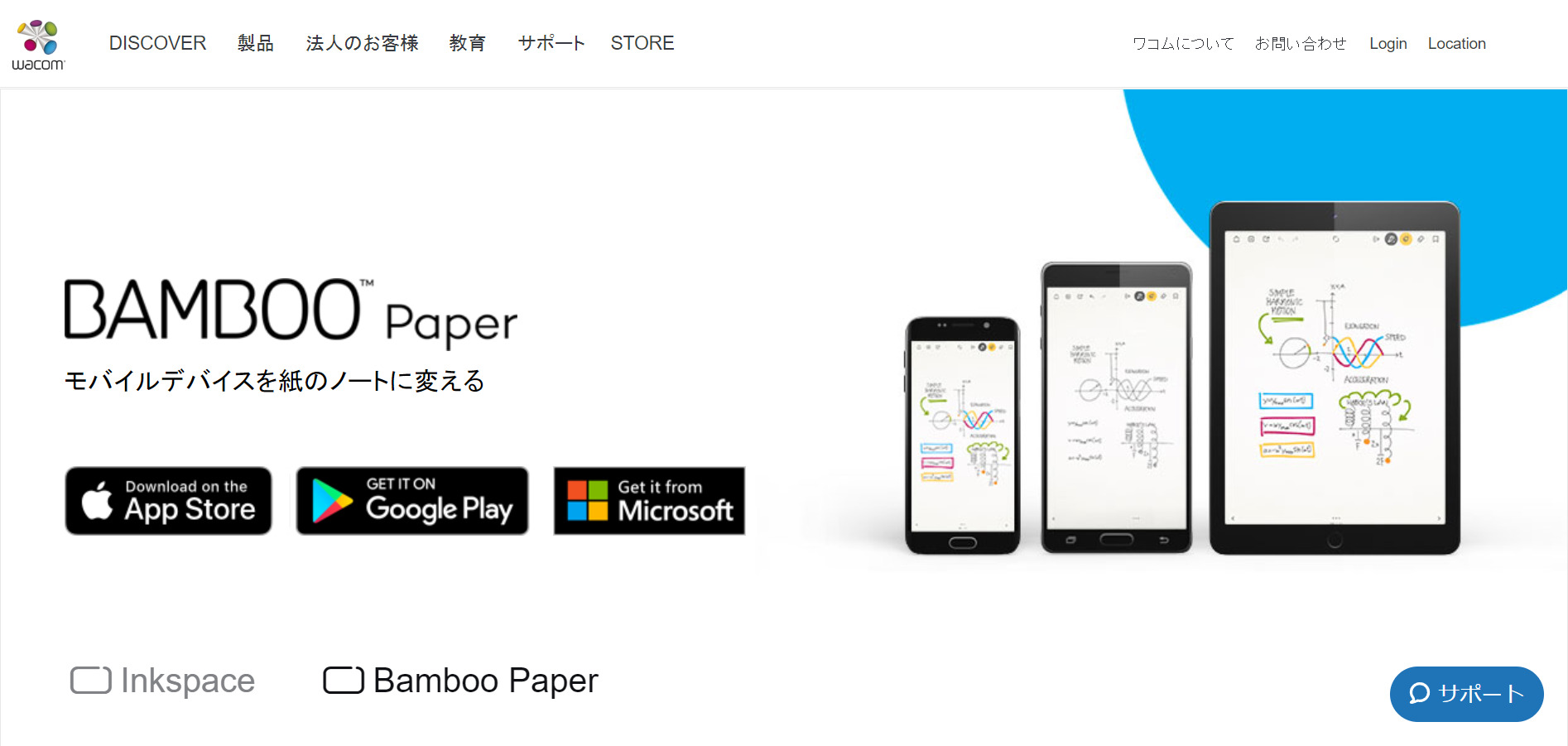
Bamboo Paperとは、自然な書き心地を実現したシンプルな手書きメモアプリです。6種の表情豊かなツールにより「モバイルデバイスを紙のノートに変える」と謳っています。
Bamboo Paperの特徴
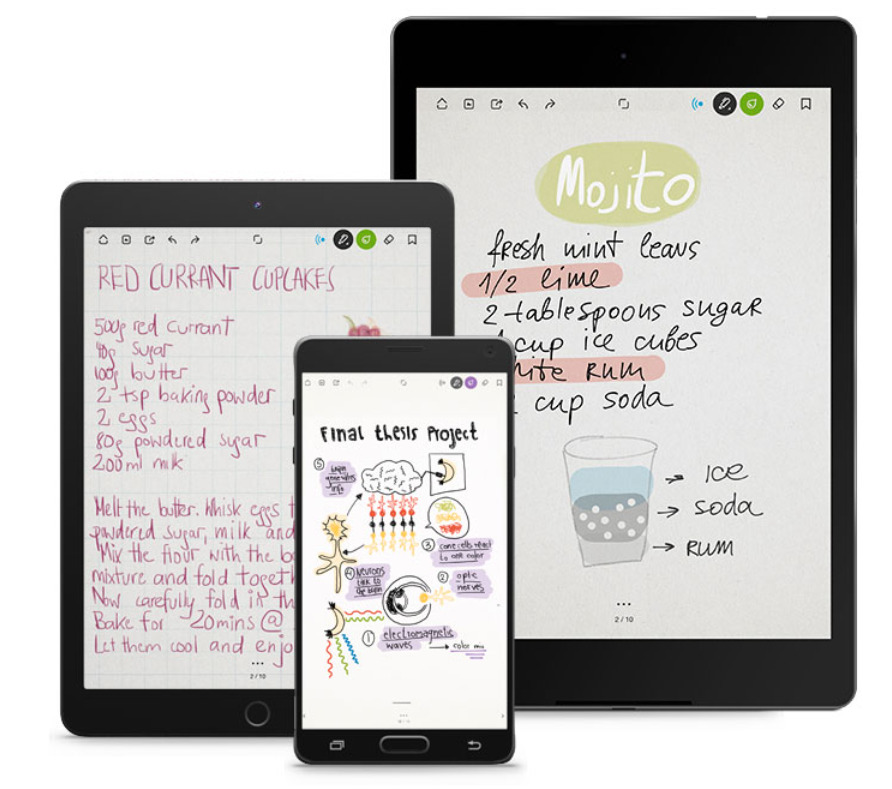
Bamboo Paperの特徴は、精密なインク機能による快適な描画です。
ワコムのデジタルインク技術により、36色の色見本を使って自由に色をカスタマイズできます。また、運営会社のワコムが販売するスタイラスペンやスマートパッドを用いると、傾き検知機能によりさらなる精密な描画が可能になります。
そのため、「紙のノート」に書くように、好きな色を使って自然に描画できるのです。
Bamboo Paperの機能
Bamboo Paperの機能は、主に以下の2つがあります。
- メモ
- 共有
「ノート」に手軽にメモを残しつつ、優れたツールやインク機能により図やイラストなどを精密かつ自然に描画できます。さらに、インポートした画像へ書き足すことも可能です。
ノートをWILLまたはPDF形式でエクスポートできます。また、ワコム製品のInkspaceに登録すると、ノートを複数のデバイス間で同期し、ほかのユーザーと簡単に共有します。
Bamboo Paperの機能はシンプルで使いやすく、すぐにでも使い始められます。
Bamboo Paperの使い方
以下では、Bamboo Paperの無料で使える5つの機能の使用方法を解説します。ただし、Bamboo Paperは快適に描画できる一方で、テキスト入力には対応していないので注意が必要です。
ツール
ツールは6種類を使用でき、ペン先の太さも3種類から選択可能です。
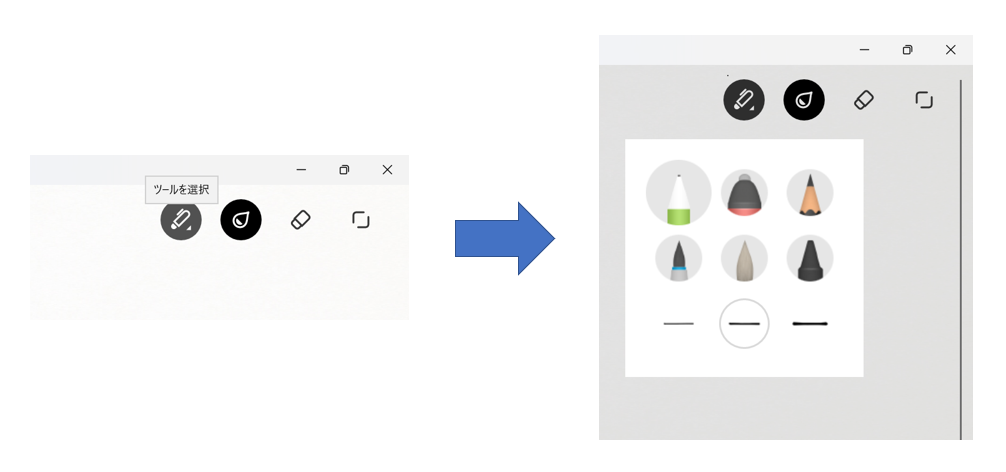
描画に使用するツールは、ノート画面右上の「ペンアイコン」をクリックすると表示されます。課金すると鉛筆、ブラシペン、水彩ブラシ、クレヨンが使えます。
カラーパレット
以下の方法で、自社に合ったカラーをつくることができます。
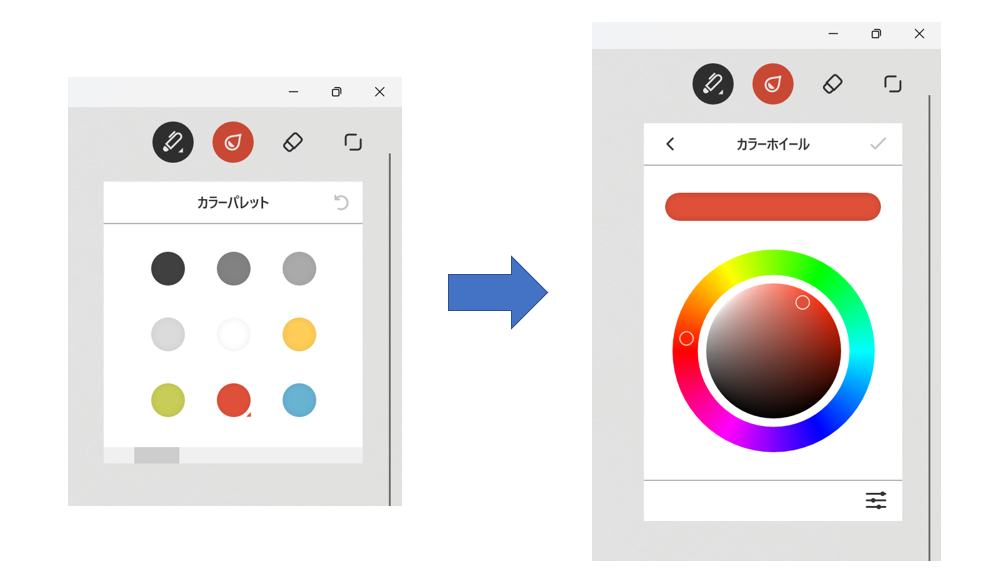
ツールに適用されるインクは、ノート画面右上の「水滴アイコン」をクリックすると表示されます。初期段階で複数色がカラーパレットに割り当てられていますが、カラーホイールで任意の色を選択すれば、新たに設定もできます。
画像をインポート
ノートには、画像を張り付けることもできます。
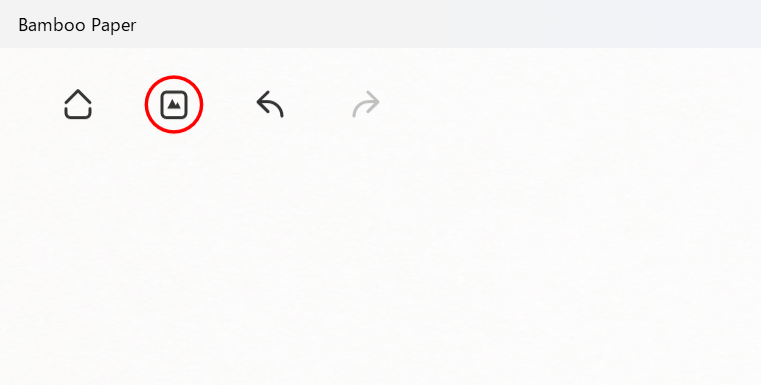
ノートに画像をインポートするには、ノート画面左上の「写真アイコン」をクリックして、任意の画像を選択します。挿入した画像には、上から文字を書き足せます。
新規ノート作成
新規ノートを作成する方法は、以下の通りです。
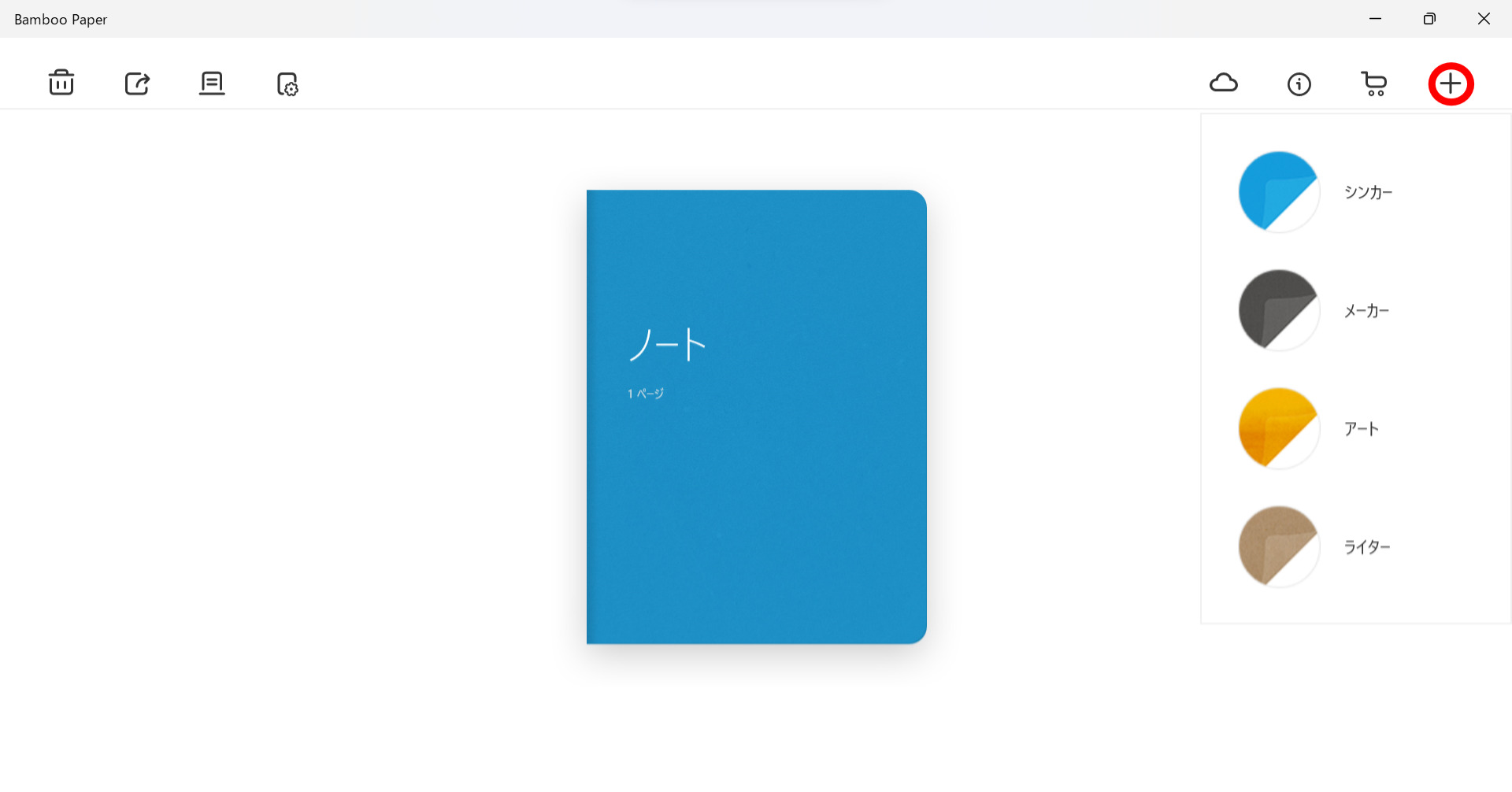
新規ノートを作成するには、ホーム画面右上の「+アイコン」をクリックして、好きな種類のノートを選択します。ノートの種類によって用紙の質感が変わるので、用途ごとに使い分けましょう。
ノートを共有
ノートを共有する方法は、以下の2種類があります。
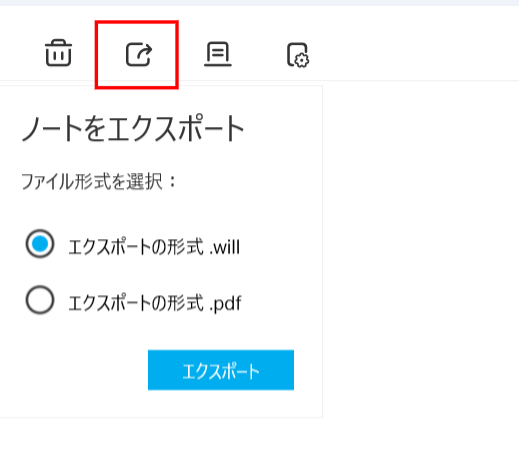
ノートを共有する場合「エクスポートアイコン」をクリックして、WILL形式かPDF形式か選択すれば、電子メールやクラウドストレージなどで共有可能です。WILLファイルで共有すると、Bamboo Paperのユーザーは当該ファイルの編集ができます。
また、「ノート」は、ワコムが提供する「Inkspace」と同期することで、複数の端末やユーザー間で同時に編集できるようになります。ただし、別にダウンロードしたり同期したりする手間がかかる点に注意しましょう。
Bamboo Paperの値段
Bamboo Paperは基本無料で利用可能ですが、ツールやノートなど一部のオプション機能を有料で使用可能です。
また、Bamboo PaperはiPad、Android、Windowsでの利用に対応しています。アプリの値段や詳細は、それぞれのサイトから確認しましょう。
Bamboo Paperの評判
ここでは、Bamboo Paperの評判をご紹介します。自社への導入を検討するときは、実際にアプリを活用したユーザーの声を参考にしましょう。
※こちらでご紹介する口コミ・評判はApp Storeより引用しております。
Bamboo Paperの良い口コミ・評判
以下では、Bamboo Paperの良い口コミ・評判をご紹介します。ユーザーからは「シンプルで描きやすい」といった声があがっています。
さきsk_sk投稿日:2020年8月シンプルイズベスト。充分満足です。メモの順番入れ替えができるのも素晴らしいです。
Lythiriana投稿日:2023年3月何年も使っていますが、とても描きやすいです。ペンで描いた書き文字もかわいく、新しいアプリが出るたびに色々試していますが、結局こちらに戻ってきます。水彩の淡い感じも好きだし、使い始めた当初から、使い心地が紙に近い気がします。カットアンドペーストはないなど機能はシンプルですが、スケッチブックにどんどん書くような感じで愛用しています。
Bamboo Paperの改善点に関する口コミ・評判
以下では、Bamboo Paperの改善点に関する口コミ・評判をご紹介します。ユーザーからは「Apple Pencilが使いづらい」「画像のインポートがうまくいかない」といった声が寄せられています。
妖刀クニーク投稿日:2018年5月Apple Pencilで書くと書き味はとても良く、他のノートと比べても遅延が一番少ないと感じるただし、パームリジェクトが不十分で、Apple Pencilを使っているのに手のひらや指の入力を受け付けてしまうため、メモアプリとしての採用候補からは除外した
Misril投稿日:2018年6月Bamboo Finelineとセットで使用しています。手書きでも書けますが、ペンの方がもちろん綺麗に書けます。ペンは電源を入れれば自動で認識してくれるし、直感的に使えるのはありがたいです。ただ、1ページの内容をエクスポートする時に、画像として保存するのは問題ないですが、アプリに直接エクスポートしようとすると上手くいかないものがいくつかありました(Google Keepなど)。そこの安定性があれば、文句なしのアプリですね。
usagi333投稿日:2017年11月スクリーンショットを1ぺージ1ページ貼り付けながら使っていますが貼るとちょっと小さくなって判読できないほどでは無いですが劣化する部分が残念です。(スクリーンショットをトリミングすると画質がちょっとだけ上がるのも謎です)また、欲をいうと、複数ページのPDFをまとめて読み込めるとパーフェクトなんですけどね。
情報の管理・共有を効率化するノート型ツール
以下では、情報の管理・共有を効率化するノート型ITツールをご紹介します。
Bamboo Paperのようなメモアプリは、場所を選ばずに情報を残せる利便性の高さが強みです。しかし、メモアプリをビジネスで使う場合、内容をチームでリアルタイムで共有したり、最新情報へアクセスしたりできなければ不便だと言えます。
そこで、「モバイル端末に対応したクラウド型のビジネス向けツール」を活用して、情報をチームで一元管理しましょう。ただし、多機能なツールを使っても操作が難しく、ストレスから運用が頓挫しかねません。
したがって、「ノート」にテキストや画像を残すだけの簡単な操作で、チームで情報を一元管理できるビジネス向けのツール「Stock」が最適です。
Stockの「ノート」を使えば、情報を残しつつ任意のメンバーとの共有も容易です。また、ノートに紐づく「タスク」「メッセージ」を活用すると、業務ごとの進捗管理や話題の混ざらないやりとりが実現します。
あらゆる情報を簡単に残せるツール「Stock」

「Stock」|最もシンプルな情報ストックツール
Stockは、社内のあらゆる情報を、最も簡単に「ストック」できるツールです。「社内の情報を、簡単にストックする方法がない」という問題を解消します。
Stockを使えば、「ノート」の機能を利用して、要件などのテキスト情報や、画像やファイルなどのあらゆる情報を誰でも簡単に残せます。
また、「タスク」や「メッセージ」の機能を利用すると、ノートに記載したテーマごとにコミュニケーションを取ることができるため、あちこちに情報が分散せず、常に整理された状態で業務を遂行できます。
<Stockをおすすめするポイント>
- ITに詳しくない数人~数千人の企業向け
ITの専門知識がなくても問題なく、あらゆる企業が簡単に始められます。
- とにかくシンプルで、誰でも使える
余計な機能は一切なくシンプルなツールなので、誰でも簡単に情報を残せます。
- 驚くほど簡単に「情報ストック」と「タスク管理」ができる
社内の共有情報等の「情報ストック」が驚くほどしやすく、さらに直感的な「タスク管理」も可能です。
<Stockの口コミ・評判>

塩出 祐貴さん
松山ヤクルト販売株式会社 |
|
「強烈な『ITアレルギー』がある弊社にも、Stockならば、一切混乱なく導入できました」 ★★★★★ 5.0 弊社の宅配部門のスタッフの半分近くは50代以上と高齢で、キーボード入力が苦手なスタッフもいるほど、ITツールへの強い抵抗感がありました。しかし、Stockは他ツールに比べて圧倒的にシンプルで、直感的に使えるため、予想通り非常にスムーズに使い始めることができました。 |

加井 夕子 さん、海野 紘子 さん
SBIビジネス・イノベーター株式会社 |
|
「SBIグループの厳格なセキュリティ基準をも満たす、誰にでもお勧めの情報ストックツールです」 ★★★★★ 5.0 当社が導入するシステムには非常に厳格なセキュリティ基準を満たすことが要求されていますが、Stockのシステムは極めて高度なセキュリティ基準で開発・運営されているため、SBIグループのセキュリティ基準でも全く問題なく導入することができました。 |

江藤 美帆さん
栃木サッカークラブ(栃木SC) |
|
「ナレッジが属人化しやすいプロスポーツクラブには、Stockを非常に強くお勧めします!」 ★★★★★ 5.0 元々悩んでいた『ナレッジがブラックボックス化してしまう』という問題が、驚くほどうまく解消されました。 『Stockさえ見れば、すぐに必要な情報を把握できる』という状況を作り出すことに成功し、明らかに生産性が向上しました。 |
<Stockの料金>
- フリープラン :無料
- ビジネスプラン :500円/ユーザー/月
- エンタープライズプラン :1,000円/ユーザー/月
Bamboo Paperの使い方や料金・評判まとめ
これまで、Bamboo Paperの使い方や料金・評判を中心にご紹介しました。
自然な書き心地を実現したBamboo Paperを活用すると、図やイラストなどを精密に描画でき、場所を選ばずにメモを残せます。しかし、チームでスムーズなやりとりをするには、リアルタイムで情報を共有する機能が必須です。
したがって、「モバイル端末に対応したツール」を活用して、更新された知識や情報の管理を実現しましょう。ただし、複雑な機能を備えたツールは高いITリテラシーが要求されるので、「シンプルに情報を残せるツール」を利用すべきです。
結論、「ノート」「タスク」「メッセージ」のシンプルな機能を備えた情報共有ツール『Stock』一択です。
無料登録は1分で完了するので、ぜひ「Stock」を導入して、チームでのリアルタイムの情報管理を実現しましょう。
関連記事: PcHusenとは?使い方や料金、評判まで紹介
関連記事: mimemoとは?使い方や料金、評判まで紹介
関連記事: CFusenとは?使い方や料金、評判まで紹介